
Foto oder Video im Vollbildmodus aufnehmen
Da kannst ein Foto, eine Gruppe von vier Fotos oder ein Video mithilfe der integrierten Kamera deines Computers oder einer externen, an deinem Mac angeschlossenen Videokamera aufnehmen.
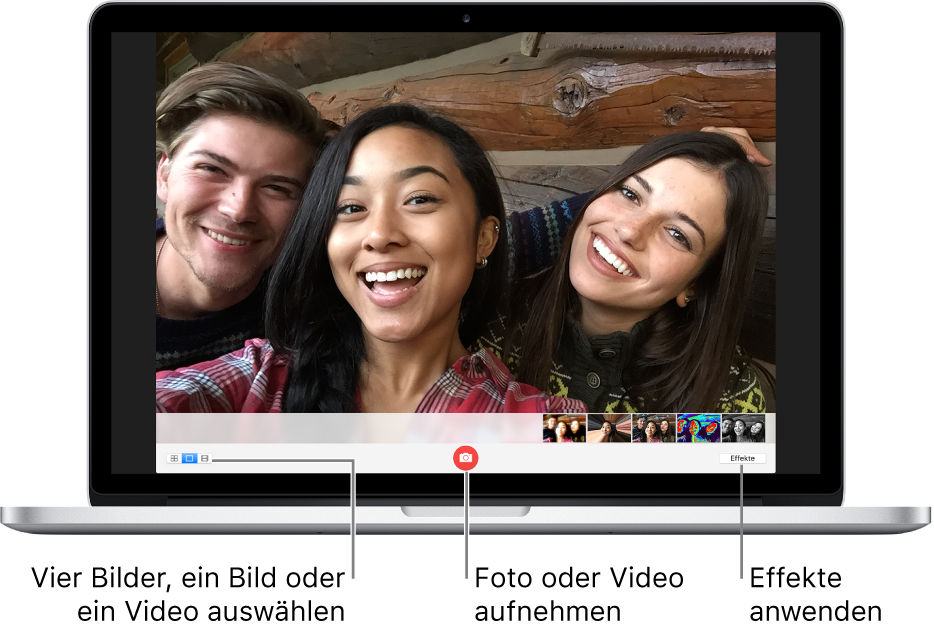
Ein Foto aufnehmen
Vergewissere dich bei Verwendung einer externen Videokamera, dass die Kamera an den Computer angeschlossen und eingeschaltet ist.
Sind die Taste „Fotovorschau anzeigen“
 oder die Taste „Videovorschau anzeigen“
oder die Taste „Videovorschau anzeigen“  sichtbar, klicke darauf, um die Taste „Foto aufnehmen“
sichtbar, klicke darauf, um die Taste „Foto aufnehmen“  bzw. die Taste „Video aufnehmen“
bzw. die Taste „Video aufnehmen“  einzublenden.
einzublenden.Verwende die Tasten unten links, um anzugeben, ob du eine Sequenz von vier Bildern oder ein Bild aufnehmen möchtest.
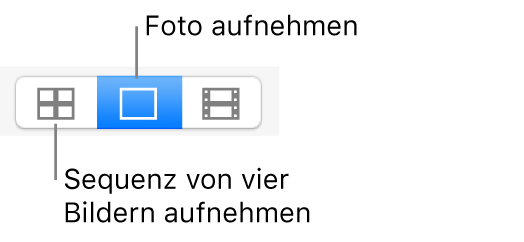
Klicke auf die Taste „Foto aufnehmen“
 .
.
Video aufnehmen
Vergewissere dich bei Verwendung einer externen Videokamera, dass die Kamera an den Computer angeschlossen und eingeschaltet ist.
Sind die Taste „Fotovorschau anzeigen“
 oder die Taste „Videovorschau anzeigen“
oder die Taste „Videovorschau anzeigen“  sichtbar, klicke darauf, um die Taste „Foto aufnehmen“
sichtbar, klicke darauf, um die Taste „Foto aufnehmen“  bzw. die Taste „Video aufnehmen“
bzw. die Taste „Video aufnehmen“  einzublenden.
einzublenden.Klicke unten links auf die Taste „Video“.

Klicke auf die Taste „Video aufnehmen“
 . Klicke auf die Stopptaste
. Klicke auf die Stopptaste  , wenn du mit der Aufnahme fertig bist.
, wenn du mit der Aufnahme fertig bist.
Countdown oder Bildschirmblinken für Fotos deaktivieren
Beim Aufnehmen eines Fotos wird ein Countdown von drei Sekunden eingeblendet, bevor das Foto aufgenommen wird. Dein Bildschirm blinkt, wenn das Foto aufgenommen wird.
Countdown deaktivieren: Halte beim Klicken auf die Taste „Foto aufnehmen“
 die Wahltaste gedrückt.
die Wahltaste gedrückt.Bildschirmblinken deaktivieren: Halte beim Klicken auf die Taste „Foto aufnehmen“
 die Umschalttaste gedrückt.
die Umschalttaste gedrückt.Blinkeinstellung ändern: Wähle „Kamera“ > „Bildschirm-Blitz aktivieren“.
Countdown und Bildschirmblinken deaktivieren: Halte beim Klicken auf die Taste „Foto aufnehmen“
 die Wahl-und die Umschalttaste gedrückt.
die Wahl-und die Umschalttaste gedrückt.
Tipp: Im Photo Booth-Vollbildmodus kannst du auch Fotos aufnehmen. Klicke auf die grüne Taste ![]() oben links im Photo Booth-Fenster. Drücke die Taste „esc“, um den Vollbildmodus zu beenden.
oben links im Photo Booth-Fenster. Drücke die Taste „esc“, um den Vollbildmodus zu beenden.